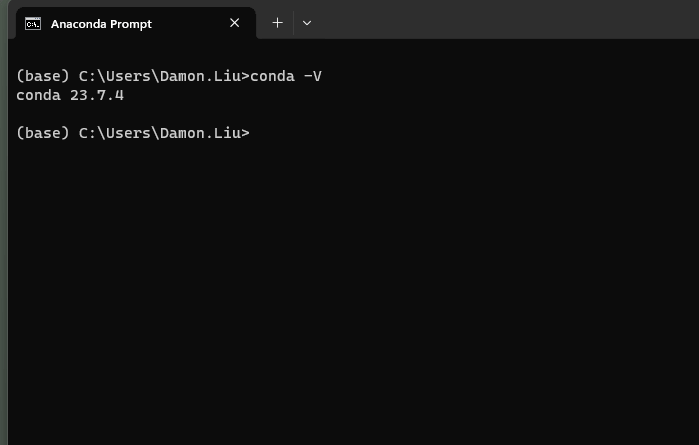树莓派家庭监控
市面上有很多产品是关于家庭监控的,效果不错,但是也少了几分自己动手的快感。另外,我们每天一直接触代码,未免有些太“软”了,适当的向硬件靠一靠总归还是好的。先说好,我们的家庭监控是每分钟的照片的监控,并不是真正的实时视频,这种实时视频树莓派性能可能不够。
我们这一次工程的大体步骤:

硬件准备
我们至少需要一个树莓派3,树莓派的摄像头,一个tf卡(16G,class10的比较推荐),出于便于传数据,你最好还有读卡器或者SD卡套,常用的USB鼠标,USB键盘,HDMI接口的显示器(这个有则最好,没有会麻烦但是也能搞定,我默认你有)
首先看看我们的树莓派长成什么样子:

它有四个USB接口,一个网线口,一个HDMI接口,一个摄像头的接口,还有电源口,还有一些不是很常用的口,以及GPIO。
看看我们的摄像头长成什么样子

很简单的一个小摄像头,大概500W像素,淘宝一般卖35左右。
除了上面的两个我们要求是统一的,至于键盘鼠标显示器我都不管你用的什么型号的。
安装系统和基本设置
安装系统这方面的教程网上实在是太多了,不需要搜英文的资料,只需看看百度的结果就可以完美解决。下面我默认树莓派上的系统已经做完了。
在树莓派上进入终端(如果选择debian系统的话,和Ubuntu的操作基本一样),执行
Python
1 | sudo raspi-config |
|---|
出现下面的页面

先选择第一项,扩充文件系统,让树莓派可以完全的占有你的tf卡。完事之后可能需要重启,重启之后我们还是执行上述命令,然后还是来到这个页面,选择选择第五项,然后一直选OK,打开摄像头的接口。
然后我们关机
Python
1 | sudo shutdown -h now |
|---|
或者是干脆直接断电源其实也没有问题。
警告!!!!!!!!!!!!!!!!!!!!!!!!! 绝对不可以带着电源的情况下插入摄像头,如果带电操作,十之八九你的摄像头会GG,博主血泪教训。而且摄像头GG了之后每次调用还是会亮灯,只是你接受不到数据,这个问题我已经Google了很长时间,老外们也是一脸懵逼,大家普遍认为应该是被烧坏了= =
我们把摄像头插到树莓派上,如图:


需要将摄像头底下那个蓝色的一面朝向USB接口那个方向,不要插反了。
等到你都安装完毕了,确保连接好各个硬件之后再给电源。(千万记得不要热插拔摄像头)
准备七牛云
为什么非常突兀的在这里提到七牛云,原因是我们总需要一个存储监控的数据的空间,自己写一个简单的服务器代码也是可以,不过云服务器现在便宜的带宽太小,贵的我们穷苦学生又玩不起,不如用一个七牛云,简单还免费。(实名注册用户拥有10G免费空间,题主markdown的图片外链都是拿这儿做的)
首先我们来到七牛云官
登录之后,如图操作



把这这个密钥对存起来,我们一会用

我们需要新建一个仓库,点开之后自己任意选节点,其实国内的几个节点速度都差不多,完全可以满足需求。
以后我们获取的监控照片就可以来这里查询
代码
下面的代码既可以现在本地上写之后再用github克隆过去或者是U盘copy过去,或者是直接在树莓派上写都可以,不过记得如果是前者,那么安装第三方库和配置东西要同步配置。
首先,我们写一个.sh脚本 take_photo.sh
Python
12 | raspistill -o current_photo.jpgpython test.py |
|---|
然后安装七牛云的python SDK,在命令行内执行
Python
1 | sudo pip install qiniu |
|---|
在take_photo.sh同目录下我们建立一个test.py
Python
123456789101112131415161718192021222324252627282930 | # -*- coding: utf-8 -*- import timefrom qiniu import Auth, put_file, etag, urlsafe_base64_encodeimport qiniu.configimport os#需要填写你的 Access Key 和 Secret Keyaccess_key = '' #这里的密钥填上刚才我让你记住的密钥对secret_key = '' #这里的密钥填上刚才我让你记住的密钥对 #构建鉴权对象q = Auth(access_key, secret_key) #要上传的空间bucket_name = 'mypi' #上传到七牛后保存的文件名key = '%s_%s_%s_%s_%s_%s.jpg'%(time.localtime()[0],time.localtime()[1],time.localtime()[2],time.localtime()[3],time.localtime()[4],time.localtime()[5]) #生成上传 Token,可以指定过期时间等token = q.upload_token(bucket_name, key, 3600) #要上传文件的本地路径localfile = 'current_photo.jpg' ret, info = put_file(token, key, localfile) filename = 'current_photo.jpg'if os.path.exists(filename): os.remove(filename) |
|---|
这样一来,我们每次执行take_photo.sh脚本,都可以让树莓派拍一张照片并且发送到七牛云上,我们只需登录就能看见下面这样的数据

文件命名是以年月日时分秒的方式命名的
但是这样我们总不可能手动的一次次执行,那样也不叫监控了。最简单的想法,我们可以利用Linux的定时任务crontab管理这个脚本
进入命令行,执行
1 | crontab -e |
|---|

在末尾追加上
Python
1 | * * * * * /home/pi/take_photo.sh |
|---|
然后按Ctrl+x,按Y,保存修改。 之后重启cron
Python
1 | sudo service cron restart |
|---|
然后我们的定时监控就完成了!把它安放到想要的位置,它会每分钟拍下照片并且发送到七牛云,你可以使用七牛云的本地同步工具qshell来方便的查看更新照片。
qshell使用教程 http://developer.qiniu.com/code/v6/tool/qshell.html
腾讯云开发者

扫码关注腾讯云开发者
领取腾讯云代金券
Copyright © 2013 - 2025 Tencent Cloud. All Rights Reserved. 腾讯云 版权所有
深圳市腾讯计算机系统有限公司 ICP备案/许可证号:粤B2-20090059 深公网安备号 44030502008569
腾讯云计算(北京)有限责任公司 京ICP证150476号 | 京ICP备11018762号 | 京公网安备号11010802020287
Copyright © 2013 - 2025 Tencent Cloud.
All Rights Reserved. 腾讯云 版权所有